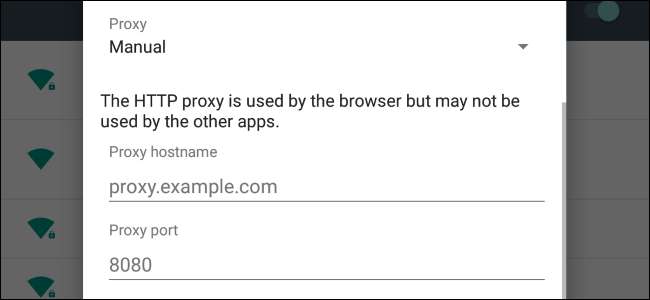
Android umożliwia konfigurację ustawień proxy dla każdej sieci Wi-Fi. Czasami jest to wymagane na przykład w celu uzyskania dostępu do Internetu w sieci firmowej lub szkolnej. Ruch z przeglądarki będzie przesyłany przez skonfigurowany serwer proxy.
ZWIĄZANE Z: Jaka jest różnica między VPN a proxy?
Skonfigurowany serwer proxy będzie używany przez Chrome i inne przeglądarki internetowe, ale może nie być używany przez inne aplikacje. Każdy programista aplikacji może wybrać, czy używa serwera proxy Androida, czy nie. To kolejny dobry powód, dla którego powinieneś użyj VPN zamiast proxy. Dzięki VPN możesz wymusić cały ruch sieciowy aplikacji przez połączenie VPN. To lepszy sposób na ukrycie adresu IP lub uzyskać dostęp do geoblokowanych stron internetowych które nie są dostępne w Twoim kraju.
Ten proces jest taki sam dla wszystkich nowoczesnych wersji Androida, od Androida 4.0 do 7.1. Niektórzy producenci urządzeń zmieniają wygląd i działanie ekranu ustawień Androida, więc możesz znaleźć ustawienia Wi-Fi lub serwera proxy w nieco innym miejscu.
Otwórz aplikację Ustawienia Androida i kliknij „Wi-Fi”, aby wyświetlić listę sieci Wi-Fi.
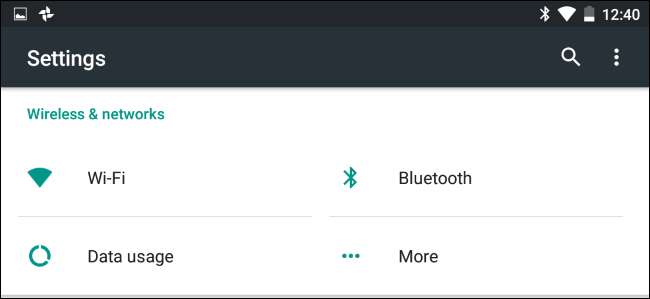
Naciśnij i przytrzymaj nazwę sieci Wi-Fi, dla której chcesz zmienić ustawienia proxy. Puknij „Modyfikuj sieć”, gdy pojawi się menu.
Jeśli nie masz jeszcze połączenia z siecią Wi-Fi, musisz połączyć się z siecią Wi-Fi i wprowadzić jej hasło, zanim uzyskasz dostęp do opcji „Modyfikuj sieć”.
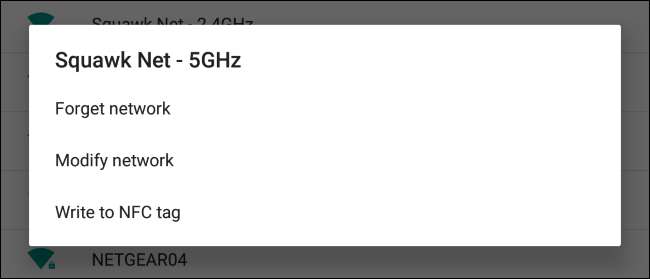
Rozwiń sekcję „Opcje zaawansowane” na tym ekranie. Wybierz opcję „Proxy” i wybierz „Brak”, jeśli nie ma serwera proxy, „Ręcznie”, aby ręcznie wprowadzić ustawienia serwera proxy, lub „Automatyczna konfiguracja serwera proxy”, aby automatycznie wykryć odpowiednie ustawienia dla Twojej sieci.
Opcja „Automatyczna konfiguracja serwera proxy” może być niedostępna w starszych wersjach Androida.

Jeśli wybierzesz „Proxy Auto-Config”, system Android wyświetli monit o wprowadzenie adresu skryptu automatycznej konfiguracji proxy, znanego również jako plik .PAC. Jeśli Twoja organizacja lub dostawca usług proxy potrzebuje pliku .PAC, Twój administrator sieci lub usługodawca dostarczy Ci adres pliku .PAC, który musisz wprowadzić tutaj.
W przeciwieństwie do innych systemów operacyjnych– Windows , System operacyjny Mac , iOS , a nawet własne Google Chrome OS -Android nie wspiera protokół automatycznego wykrywania serwera proxy sieci Web lub WPAD. Jest to czasami używane w sieciach biznesowych lub szkolnych do automatycznej dystrybucji ustawień proxy do urządzeń w sieci. Jeśli włączysz „Automatyczną konfigurację serwera proxy”, nic się nie stanie, chyba że podasz również adres pliku .PAC, z którego Android może uzyskać ustawienia serwera proxy.
W sieci korzystającej z WPAD musisz wskazać Androidowi odpowiedni skrypt automatycznej konfiguracji proxy lub ręcznie wprowadzić ustawienia serwera proxy.
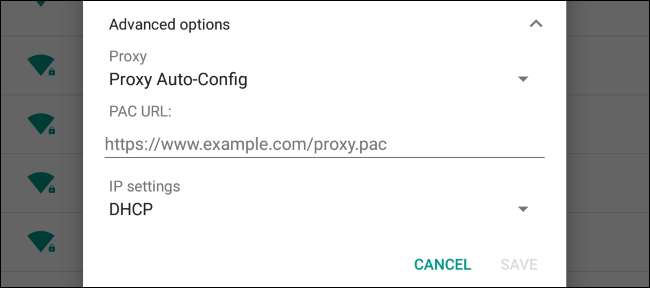
Jeśli wybierzesz opcję „Ręcznie”, możesz ręcznie wprowadzić dane serwera proxy. Wpisz adres proxy w polu „Nazwa hosta proxy”. Pomimo nazwy pola możesz wprowadzić tutaj zarówno nazwy hostów, takie jak „proxy.example.com”, jak i adresy IP, takie jak „192.168.1.100”. Podaj jaki masz typ adresu. Wprowadź port wymagany przez serwer proxy w polu „Port proxy”.
Jeśli chcesz, aby Android pomijał serwer proxy dla jakichkolwiek adresów, wpisz je w polu „Pomijaj serwer proxy dla”, oddzielając je przecinkami. Na przykład jeśli chcesz, aby system Android miał bezpośredni dostęp do howtogeek.com i example.com bez korzystania z serwera proxy, wpisz w polu następujący tekst:
howtogeek.com, example.com
Kliknij „Zapisz”, aby po zakończeniu zapisać ustawienia.

Każda sieć Wi-Fi ma własne ustawienia serwera proxy. Nawet po włączeniu serwera proxy dla jednej sieci Wi-Fi inne sieci Wi-Fi będą nadal domyślnie nie używać serwera proxy. Powtórz ten proces, jeśli chcesz zmienić ustawienia serwera proxy dla innej sieci Wi-Fi.







